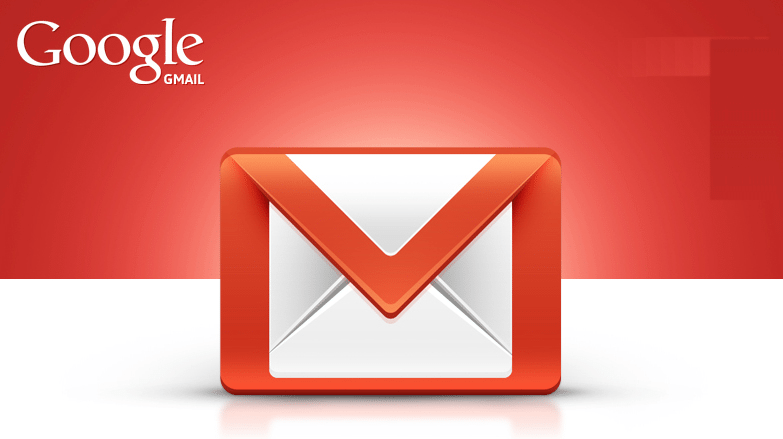Visitekaartje met daarop uw hotmail of Gmail mailadres komt niet zakelijk over
Zelf irriteer ik me mateloos als ik van een ondernemer een visitekaartje krijg waarop een Gmail mailadres vermeld staat. Als antwoord krijg ik dat ze de gmail makkelijk kunnen lezen, want die gebruiken ze nu eenmaal.
Tot voor kort gebruikte ik mijn gmail adres zelfs nauwelijks, alleen voor bedrijven waar ik een mailadres moet achterlaten terwijl ik er eigenlijk geen belang bij heb om die mail te moeten lezen.
Echter nu ben ik helemaal over, gmail is voor mij ideaal. Al mijn verzonden zakelijke mail was alleen maar te lezen in mijn outlook op mijn vaste computer en ontvangen mails moest ik verwerken op mijn telefoon, laptop en vaste computer. Inmiddels ben ik geheel over op (zakelijk) gmail, maar ook de gewone gmail voldoet voor de meeste ondernemers.
Domeinnaam en mailadres instellen

Eerst dient u een domeinnaam te registreren. Deze kunt u later gebruiken voor uw website, u hoeft nog niet meteen een website te (laten) bouwen dat kan ook op een later moment.
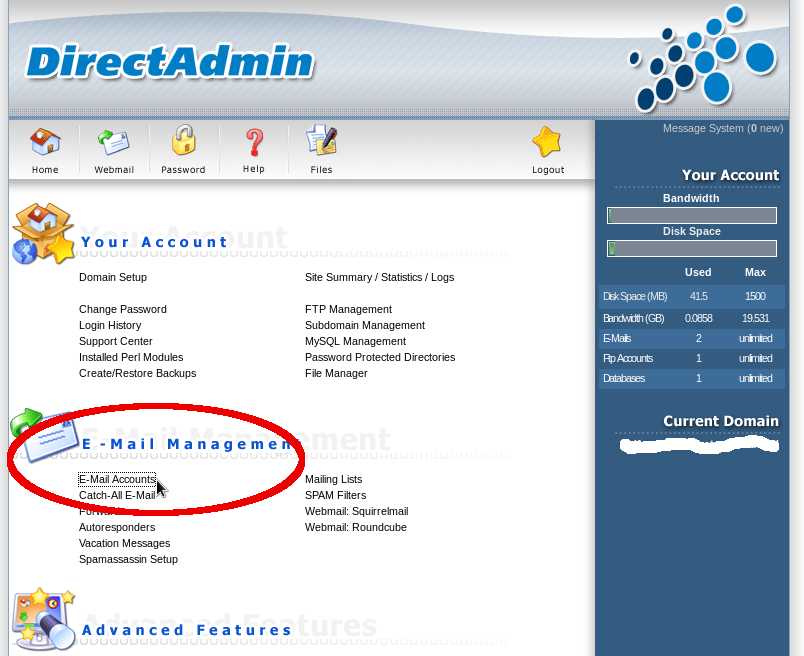 Domeinnamen registreer ik altijd bij Versio. Versio heeft zeer concurrerende prijzen en dit hoeft u nog geen € 10,- per jaar te kosten.
Domeinnamen registreer ik altijd bij Versio. Versio heeft zeer concurrerende prijzen en dit hoeft u nog geen € 10,- per jaar te kosten.
Hierna kunt u inloggen in de DirectAdmin account die u van Versio heeft gekregen en om vervolgens een eigen emailadres aanmaken. Zie ook de uitgebreide beschrijving die getoond wordt als u op de afbeelding van DirectAdmin klikt.
Nadat u een emailaccount heeft aangemaakt, krijgt u een melding in beeld met de gegevens van uw emailadres. Print dit uit, want deze heeft u nodig.
Gmail mailadres instellen
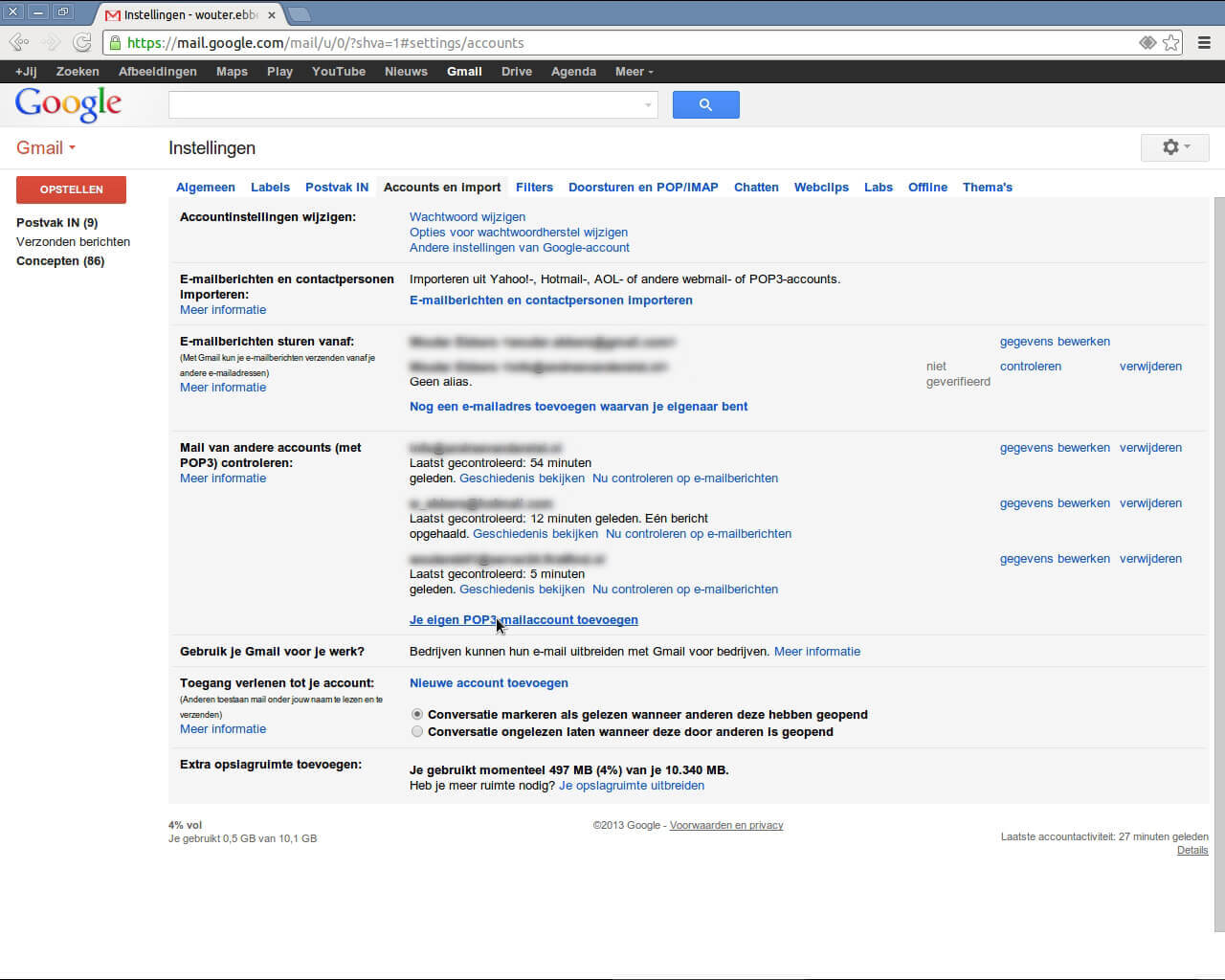
In uw privé Gmail emailadres klikt u rechtsboven op het tandwielicoontje en vervolgens op ‘Instellingen’.
Klik op het tabblad ‘Account en import’ en vervolgens op ‘Je eigen POP3-mailaccount toevoegen’.
Geef in het nieuwe scherm het e-mailadres op dat je wilt instellen en klik op ‘Volgende stap’.
Geef in het nieuwe scherm de volgende e-mailinstellingen op voor je e-mailadres.
Wil je je e-mailadres ook als afzendermailadres gebruiken, kies dan de optie ‘Ja, ik wil mail kunnen verzenden als…’ en klik op ‘Volgende stap’.
Geef de naam op die je wilt gebruiken als afzendernaam. Meestal is dit je eigen naam. Vink de optie ‘Beschouwen als alias’ aan en klik op ‘Volgende stap’.
Stel de volgende gegevens in:
‘SMTP-server’: je uitgaande e-mailserver.
‘Gebruikersnaam’: je e-mailgebruikersnaam.
‘Wachtwoord’: je e-mailwachtwoord.
‘Poort’: je poortnummer.
Kies de optie ‘Beveiligde verbinding via TLS (aanbevolen)’.
Klik op ‘Account toevoegen’.
Klik op ‘Venster sluiten’.
Ga naar je Gmail-inbox, open de verificatie-e-mail en klik op de link die begint met ‘https://mail.google.nl/mail/…’.
Je e-mailaccount is aangemaakt.
Gmail mailadres gebruiken
Vanaf nu krijgt u al uw zakelijke mail binnen op uw privé Gmail mailadres. Bij de instellingen kunt u nog enkele voorkeuren instellen (zorg er wel voor dat u antwoord met het juiste mailadres).
Met labels kunt u eenvoudig de emails terugvinden (maak hier optimaal gebruik van).
Aan Gmail zijn een flink aantal extra mogelijkheden gekoppeld, zoals agenda en taken.
Uw Gmail account is ook eenvoudig te koppelen aan uw smartphone.